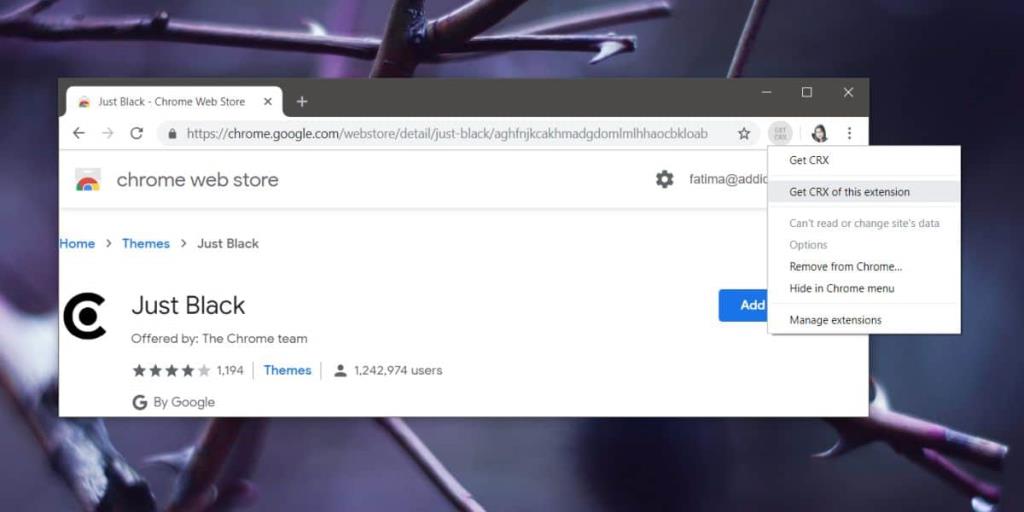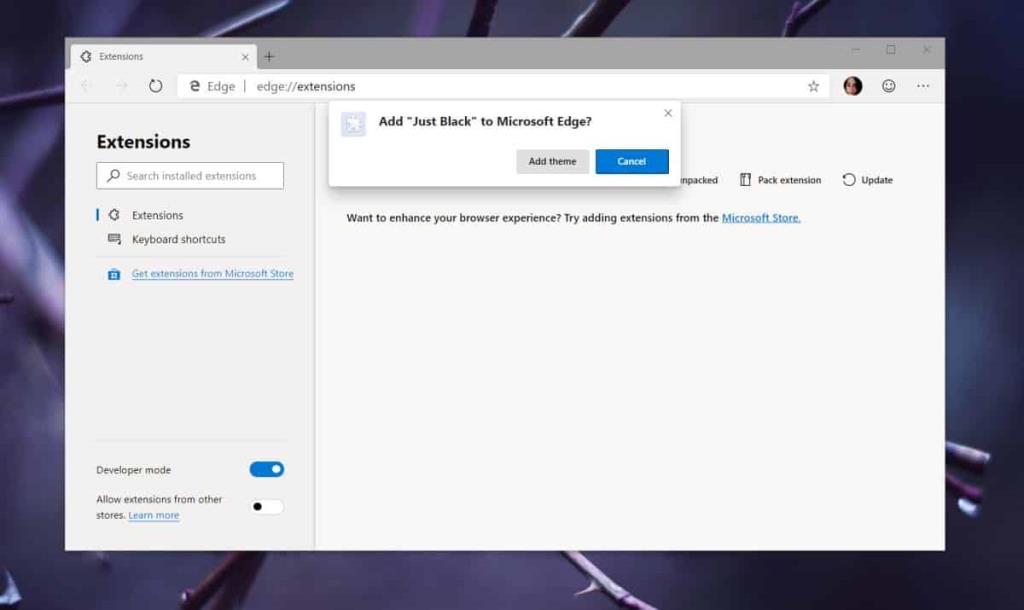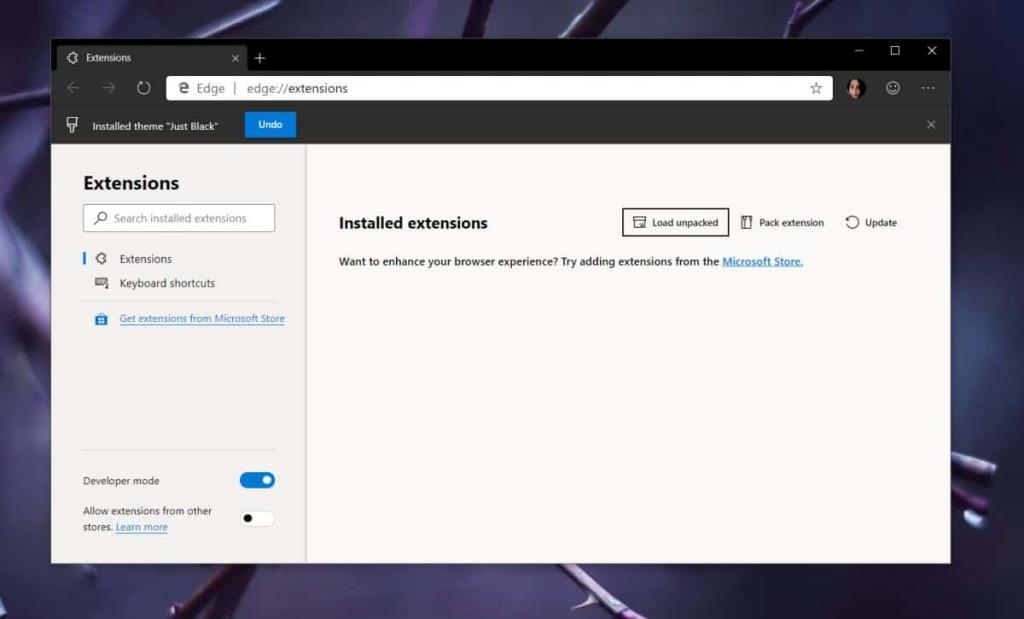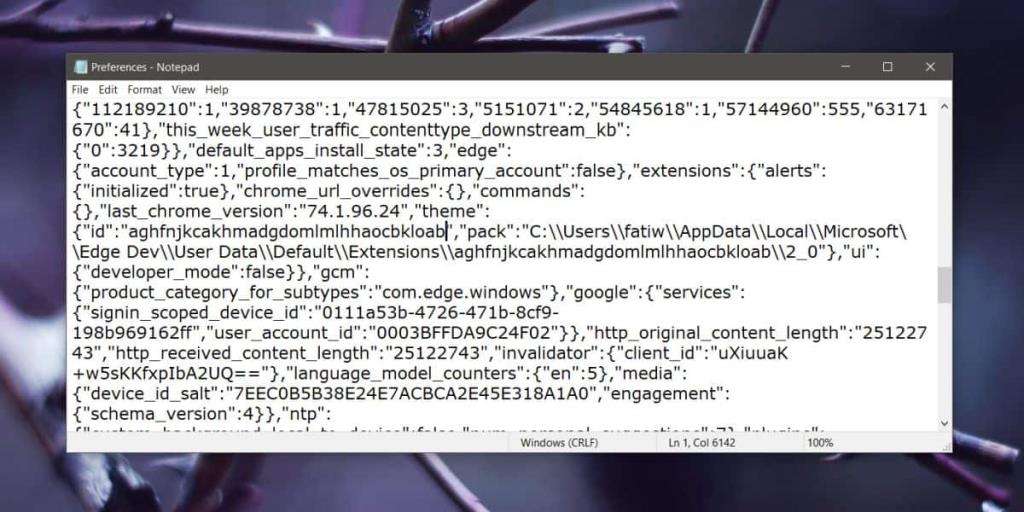Các Edge mới dựa trên Chromium và nó cho phép bạn cài đặt bất kỳ và tất cả các phần mở rộng Chrome Edge . Tuy nhiên, nếu bạn thử cài đặt các chủ đề, bạn không thể. Điều này được mong đợi bởi vì trong khi Microsoft đang xây dựng Edge trên nền Chromium, họ đang thực hiện các sửa đổi đối với nó. Đây là một trong số chúng nhưng bạn có thể khắc phục nó và cài đặt các chủ đề Chrome trên Chromium Edge.
Để cài đặt chủ đề Chrome trên Chromium Edge, bạn cần tải tệp chủ đề và cài đặt dưới dạng tiện ích mở rộng được giải nén.
Nhận tệp chủ đề
Tuy nhiên, để có được chủ đề, bạn sẽ phải sử dụng Chrome và chủ đề Chromium được gọi là Get CRX . Cài đặt nó và sau đó, trong Chrome, hãy truy cập trang chủ đề trong Cửa hàng Chrome trực tuyến và nhấp vào biểu tượng của tiện ích mở rộng GET CRX bên cạnh thanh URL.
Chọn tùy chọn Nhận CRX của tiện ích mở rộng này và điều đó sẽ tải xuống tệp CRX của tiện ích mở rộng.
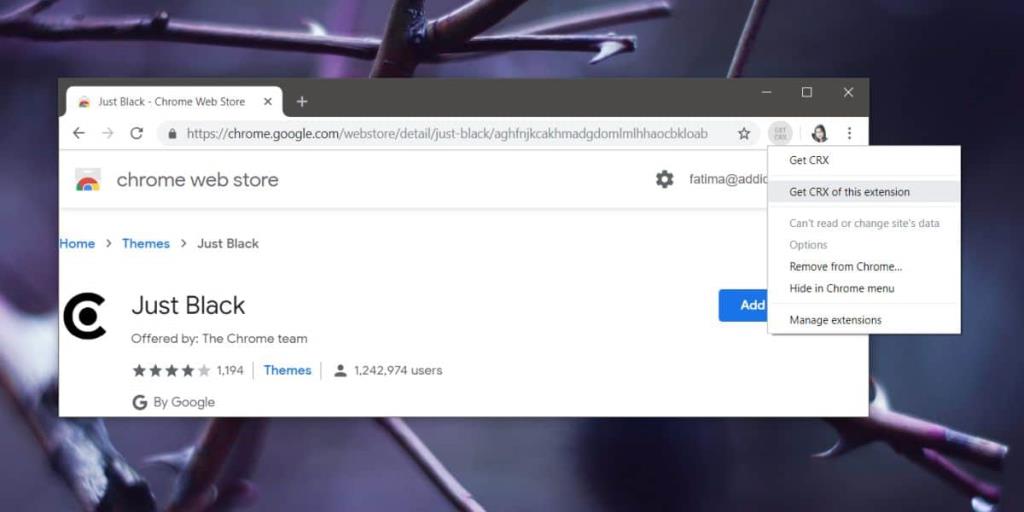
Cài đặt trên Chromium Edge
Mở Chromium Edge và nhấp vào nút tùy chọn khác ở trên cùng bên phải. Chọn Tiện ích mở rộng từ menu. Trên trang của tiện ích mở rộng, hãy bật nút chuyển Chế độ nhà phát triển ở dưới cùng bên trái.
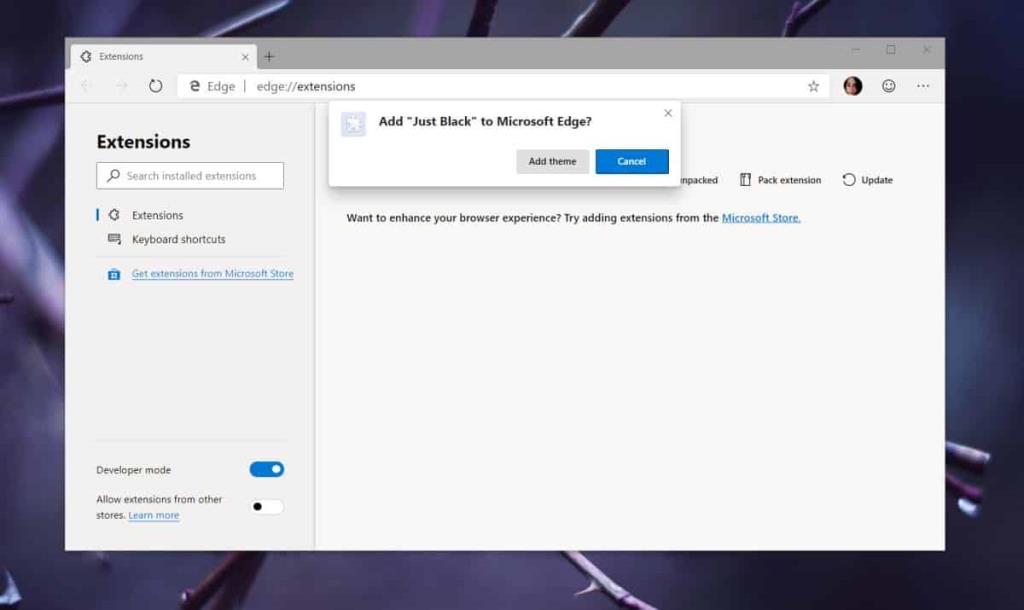
Sau đó, kéo và thả tệp CRX vào trang của tiện ích mở rộng và nó sẽ được cài đặt.
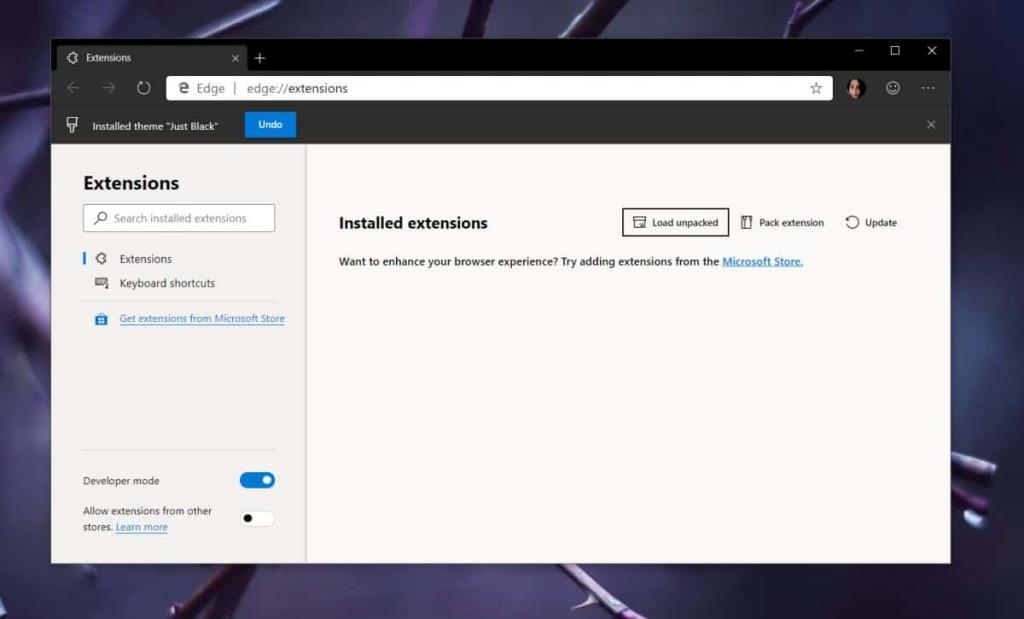
Các chủ đề trông đẹp như trong Chrome.
Gỡ cài đặt chủ đề
Gỡ cài đặt chủ đề hơi phức tạp vì chúng tôi đã sử dụng một chút giải pháp để có được nó ngay từ đầu.
Đầu tiên, đóng Edge. Mở Task Manager và đảm bảo rằng không có phiên bản hoặc dịch vụ nào liên quan đến Edge đang chạy. Nếu bạn thấy bất kỳ thứ gì liên quan đến Edge, hãy chọn nó và kết thúc nó.
Mở File Explorer và điều hướng đến vị trí sau;
C: \ Users \ YourUserName \ AppData \ Local \ Microsoft \ Edge Dev \ User Data \ Default
Trong thư mục Mặc định, hãy tìm tệp Tùy chọn. Mở nó bằng Notepad hoặc bất kỳ trình soạn thảo văn bản nào khác mà bạn chọn. Sử dụng tính năng tìm kiếm để tìm 'chủ đề'.
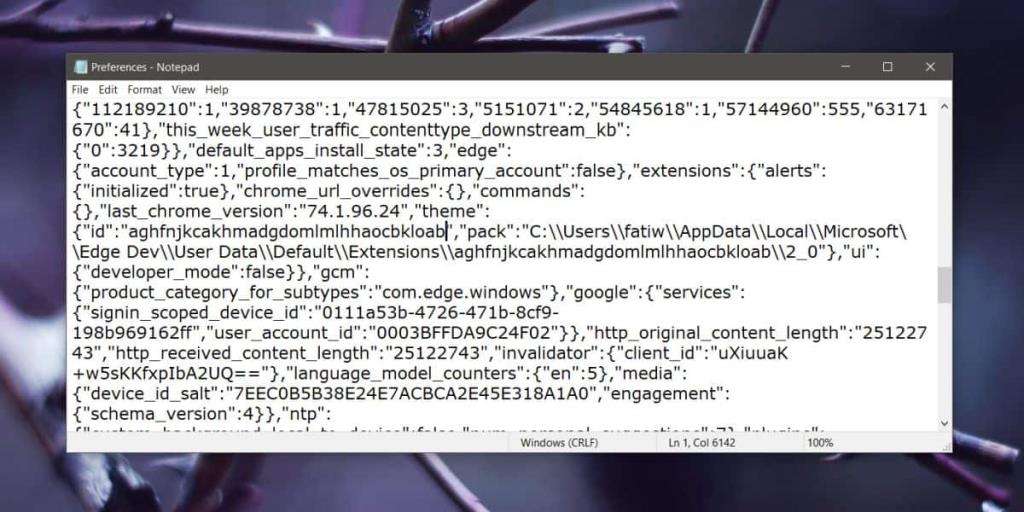
Bạn sẽ tìm thấy một dòng như thế này;
"theme": {"id": "aghfnjkcakhmadgdomlmlhhaocbkloab", "pack"
Bit “aghfnjkcakhmadgdomlmlhhaocbkloab” là ID của chủ đề bạn đã cài đặt. Nó sẽ khác nhau dựa trên chủ đề mà bạn đã cài đặt, vì vậy nó sẽ không khớp với ví dụ. Bạn cần xóa tất cả để dòng trông như thế này;
"theme": {"id": "", "pack"
Lưu thay đổi, sau đó mở Edge. Chủ đề sẽ biến mất. Bạn có thể thấy một thông báo trong Edge nói rằng nó không tắt đúng cách. Đây có thể là kết quả của việc đóng một quy trình liên quan đến Edge từ Trình quản lý tác vụ.